LabVIEW实验指导书
- 格式:docx
- 大小:257.38 KB
- 文档页数:47

虚拟仪器试验指引书机械工程学院试验一Labview 根本操作1.试验目旳生疏LabVIEW 软件旳根本编程环境。
2.试验内容创立一种VI 程序,并将此程序保存为子VI。
此VI 要实现旳功能是:当输入发动转速时,通过肯定运算过程,输动身动机温度和汽车速度值。
3.试验环节(1)启动LabVIEW,创立一种VI。
(2)在前面板中放置一种温度计控件,并修改控件标签名为发动机温度和设立最大值为100。
该控件从“控件—典型—典型数值”子选项板中获得。
(3)按同样旳措施在前面板中放置一种仪表控件,并修改仪表控件旳标签名为汽车速度,标尺刻度范畴为0~150。
(4)按同样旳措施在前面板中放置一种数值输入控件,并修改控件标签名为发动机转速。
(5)从“窗口”下拉菜单中选择“显示程序窗口”切换到程序框图窗口。
(6)在程序窗口中创立乘法函数,该函数中函数选项板中旳“函数—编程—数值”子选项板中选择,并和发动机转速输入控件连线,为乘法函数创立一种常量,修改为图中所示值。
(7)按同样旳措施创立加法函数、平方根函数和除法函数,并按图中所示修改常量值和连好线。
(8)切换至前面板,在发动机转速控件中输入数值,点击运营按钮,运营VI 程序。
(9)修改图标为T/V 以表达该子VI 输出量为发动机温度和汽车速度,并保存为vi.vi。
4.试验成果前面板为:程序框图为:5、试验心得体会这次试验给了我们实践旳时机,虽然试验题目并不简单,但试验过程融合了我们学习旳方方面面旳学问,我们旳实践水平有了肯定限度旳提高,对labview 有了更加进一步旳结识,同步更加体会到实践对于理论学习旳推动作用,我们在理论学习时遇到旳某些问题,或许在实践时有更进一步旳结识。
Labview 是一种强大旳开发软件,肯定限度弥补了我们c 语言方面旳缺陷,可视化旳编程环境成为吸引我旳亮点所在。
试验二典型信号虚拟发生器1.试验目旳1、在理论学习旳根本上,通过本试验生疏正弦波、方波、三角波、锯齿波等几种典型信号旳波形和参数特性,生疏信号旳时域波形变化趋势。
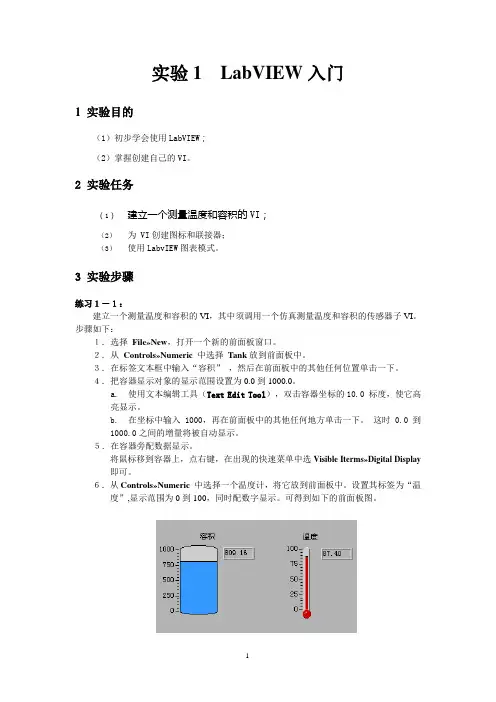
实验1 LabVIEW入门1 实验目的(1)初步学会使用LabVIEW;(2)掌握创建自己的VI。
2 实验任务(1)建立一个测量温度和容积的VI;(2)为 VI创建图标和联接器;(3)使用LabvIEW图表模式。
3 实验步骤练习1-1:建立一个测量温度和容积的VI,其中须调用一个仿真测量温度和容积的传感器子VI。
步骤如下:1.选择File»New,打开一个新的前面板窗口。
2.从Controls»Numeric中选择T ank放到前面板中。
3.在标签文本框中输入“容积”,然后在前面板中的其他任何位置单击一下。
4.把容器显示对象的显示范围设置为0.0到1000.0。
a. 使用文本编辑工具(Text Edit Tool),双击容器坐标的10.0 标度,使它高亮显示。
b.在坐标中输入 1000,再在前面板中的其他任何地方单击一下。
这时0.0到1000.0之间的增量将被自动显示。
5.在容器旁配数据显示。
将鼠标移到容器上,点右键,在出现的快速菜单中选Visible Iterms»Digital Display即可。
6.从Controls»Numeric中选择一个温度计,将它放到前面板中。
设置其标签为“温度”,显示范围为0到100,同时配数字显示。
可得到如下的前面板图。
图1-1练习1-1的前面板图7. W indowsºShow Diagram 打开流程图窗口。
从功能模板中选择对象,将它们放到流程图上组成下图(其中的标注是后加的)。
图1-2 练习1-1的流程图该流程图中新增的对象有两个乘法器、两个数值常数、一个随机数发生器、一个进程监视器,温度和容积对象是由前棉板的设置自动带出来的。
a.乘法器和随机数发生器由Functions»Numeric 中拖出,尽管数值常数也可以这样得到,但是建议使用c 中的方法更好些。
b. 进程监视器(Process Monitor )不是一个函数,而是以子VI 的方式提供的,它存放在LabVIEW\Activity 目录中,调用它的方法是在Functions»Select a VI 下打开Process Monitor ,然后在流程图上点击一下,就可以出现它的图标。
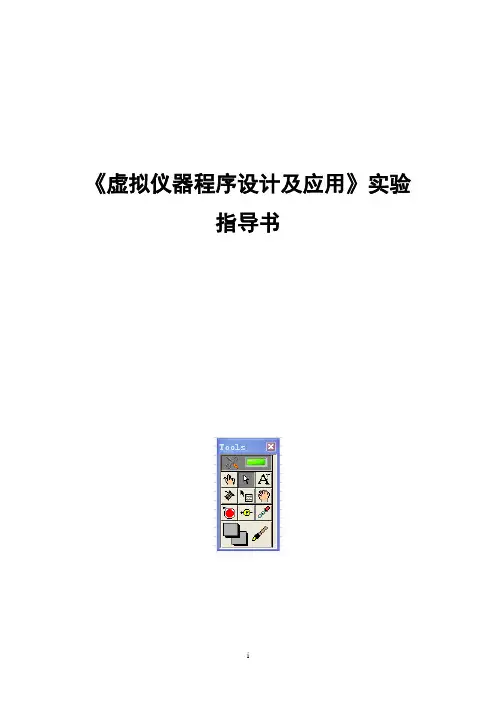
《虚拟仪器程序设计及应用》实验指导书目录实验1 熟悉LabVIEW编程环境实验1-1 LabVIEW的基本操作 (1)实验2 控件与程序框图应用实验2-1 虚拟仪器前面板的设计 (5)实验2-2 编写简单的LabVIEW 程序 (6)实验3 子VI程序设计及调试程序技巧实验3-1 创建子程序 (8)实验3-2 子程序的调用 (10)实验4 程序结构(1)实验4-1 使用for循环结构 (14)实验4-2 使用while循环结构 (16)实验5 程序结构(2)实验5-1 使用条件结构 (18)实验5-2 使用顺序结构 (19)实验5-3 使用事件结构 (20)实验6 数据的表达与图形显示实验6-1 Waveform Graph的应用 (23)实验6-2 比较Waveform Chart和Waveform Graph (24)实验6-3 使用XY Graph显示图形 (26)实验6-4 公式节点及图形显示 (27)实验6-5 虚拟信号发生器 (28)实验7 应用程序实验7-1 控制仿真实验7-2 数制变换及计数仿真实验7-3 频率响应函数与数字滤波实验 (35)实验1 熟悉LabVIEW编程环境实验1-1 LabVIEW的基本操作目的:创建一个VI程序,完成两个数加、减、乘、除法的运算功能。
在数值输入控件中输入两个操作数A和B,运行程序计算出这两个数的加、减、乘、除法运算结果,并且显示到相应的数值显示控件中。
实验步骤:前面板1.打开LabVIEW,点击New…按钮,再选择Blanck VI并确定,新建一空白VI。
2.在前面板上单击鼠标右键,从打开的控件模板中选择数值输入控件,并放置在前面板上。
3.鼠标左键双击该控件上方的标签,待标签处于可改写状态时,将标签改写为“A”。
4.重复上面2,3的步骤,建立另一个数值输入控件并改名为“B”。
5.建立4个数值显示控件,分别用来显示加、减、乘、除的运算结果。
该控件位置见下图:6.将前面板上所有控件按图对齐排列,完成后的前面板如下图。
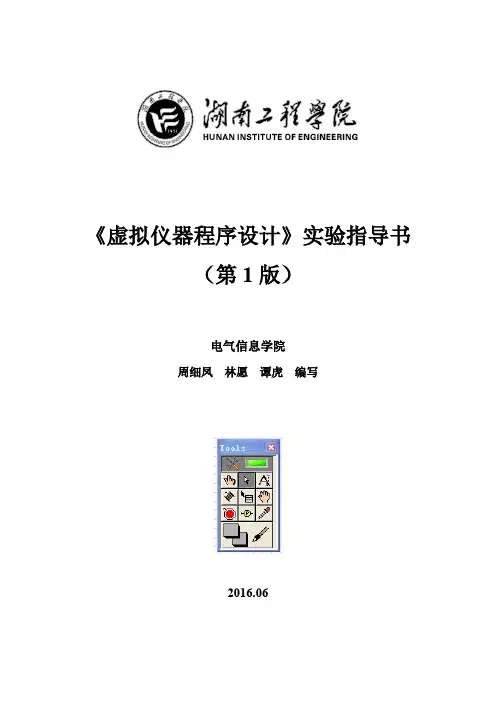
![LabVIEW_7[1].1实验指导书(大学虚拟仪器课程)](https://uimg.taocdn.com/31410755be23482fb4da4cac.webp)
实验1 LabVIEW入门1 实验目的(1)初步学会使用LabVIEW;(2)掌握创建自己的VI。
2 实验任务(1)使用LabvIEW图表模式。
3 实验步骤练习 1-1 使用三种图表模式目的:查看VI 分别在三种模式下执行时图表的显示。
1.建立前面板及流程图如下该程序中利用一个循环产生连续的sin(i)函数值,并及时地在chart图表上显示出来,现在前面板上的chart是一个strip,这是一个坐标式显示器,与纸带式图表记录器相似。
每接受一个新数据,新数据就将显示在右侧,而原有数据移动到左侧图1-4 图表的例子2.用鼠标选中chart,点击右键,可在快速菜单中选择AdvancedºUpdate Mode子菜单。
可以选择更换其他两种更新模式。
示波器模式是一个返回式的显示器,与示波器类似。
每接受一个新数据时,它就把新数据绘制在原有数据的右侧。
当数据曲线到达显示区的右边缘时,VI 会删除全部图形,从左边缘重新开始绘制曲线。
示波器模式显然要快于条状图模式,因为它不会因为滚动产生溢出。
扫描模式更接近于示波器模式,但是当数据曲线到达显示区的右边时,不会变成空白,而是会出现一个移动的垂线,标记新数据的开始,并当VI添加新数据时穿过整个显示区。
练习 1-1 结束。
4 实验报告写出练习 1-1的中的步骤要点,附上运行时的前后面版图形。
实验2 程序结构1 实验目的(1)学会使用LabVIEW 中的While 循环;(2)学会使用LabVIEW 中的移位寄存器; (3)学会使用LabVIEW 中的For 循环; (4)学会使用LabVIEW 中的CASE 结构; (5)学会使用LabVIEW 中的顺序结构; (6)学会使用LabVIEW 中的公式节点。
2 实验任务(1)建立一个While 循环的VI ; (2)建立一个移位寄存器的VI ; (3)建立一个For 循环的VI ; (4)建立一个CASE 结构的VI ; (5)建立一个顺序结构的VI ; (6)建立一个有公式节点的VI 。
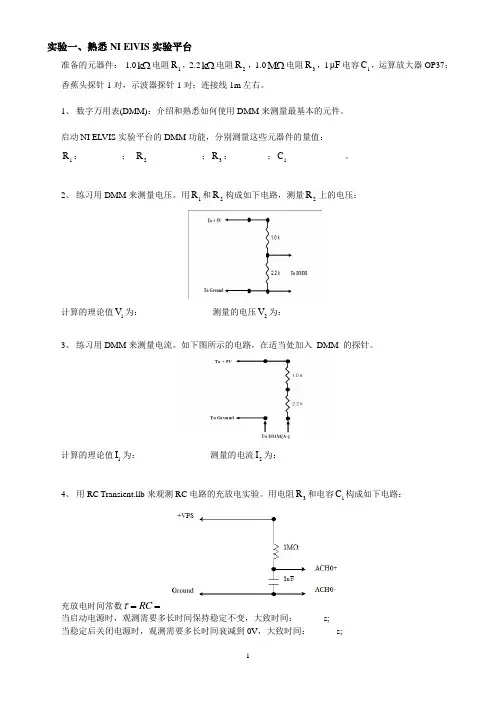
实验一、熟悉NI ElVIS 实验平台准备的元器件: 1.0k Ω电阻1R ,2.2k Ω电阻2R ,1.0M Ω电阻3R ,1μF 电容1C ,运算放大器OP37;香蕉头探针1对,示波器探针1对;连接线1m 左右。
1、 数字万用表(DMM):介绍和熟悉如何使用DMM 来测量最基本的元件。
启动NI ELVIS 实验平台的DMM 功能,分别测量这些元器件的量值:1R : ; 2R ;3R : ;1C 。
2、 练习用DMM 来测量电压。
用1R 和2R 构成如下电路,测量2R 上的电压:计算的理论值1V 为: 测量的电压2V 为:3、 练习用DMM 来测量电流。
如下图所示的电路,在适当处加入 DMM 的探针。
计算的理论值1I 为: 测量的电流2I 为:4、 用RC Transient.llb 来观测RC 电路的充放电实验。
用电阻3R 和电容1C 构成如下电路:充放电时间常数RC τ==当启动电源时,观测需要多长时间保持稳定不变,大致时间: s; 当稳定后关闭电源时,观测需要多长时间衰减到0V ,大致时间: s;问题: 分析测量的结果与理论计算结果是否存在差别?是什么原因引起的?是否可以改进?(提示:万用表电压测量档位输入阻抗约1M Ω)5、 启用示波器功能,改变5V 电压到+VPS ,用示波器两端口CHA+和CHA — 来检测电容的电压。
根据Kirchoff 定理,充电电压和放电电压的关系分别为:00(1exp(/));exp(/);c d V V t V V t ττ=--=-分析:观测曲线是否和理论曲线一致?如果不一致,请解释原因。
能否直接从曲线中抽取时间常数?实验二、用NI ELVIS 的基本测量工具来分析运算放大器的功能内容: 运算放大器和少量的电阻、电容就可以构造许多有效电路,如:有源滤波器,加减法器,积分器和微分器电路。
本次实验要使用的仪器包括NI ELVIS 平台的数字万用表DMM ,函数发生器FGEN ,示波器OSC ,阻抗分析仪IA ,波特率分析仪等设备。
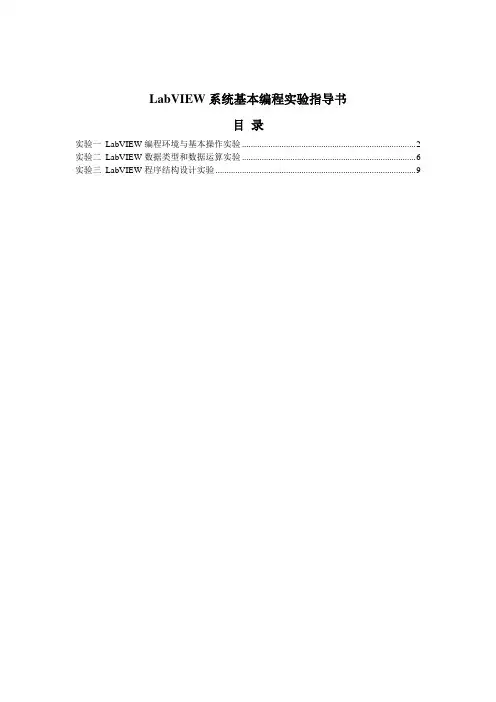
LabVIEW系统基本编程实验指导书目录实验一LabVIEW编程环境与基本操作实验 (2)实验二LabVIEW数据类型和数据运算实验 (6)实验三LabVIEW程序结构设计实验 (9)实验一LabVIEW编程环境与基本操作实验一、实验目的1. 理解LabVIEW的运行机制,熟悉LabVIEW的编程环境;2. 掌握创建、编辑、调试VI的操作方法。
二、实验内容创建一个VI,该VI可产生指定的仿真信号(正弦波、三角波)并在图形中显示该信号,编写相关程序。
三、实验设备安装有LabVIEW的计算机,要求安装LabVIEW 8.0或以上版本。
四、实验步骤1.启动LabVIEW,选择文件菜单,单击新建VI,保存该VI。
查看前面板窗口和程序框图窗口,可以用快捷键Ctrl+E切换前面板和程序框图窗口。
前面板窗口对应的选板为控件选板,若控件选板未显示,可以单击查看菜单中的控件选板,也可在前面板窗口的空白处单击鼠标右键。
前面板上的输入控件相当于物理仪器的输入装置,为VI 的程序框图提供数据。
程序框图对应的选板为函数选板,包含用于控制前面板对象的各种VI 和结构。
按下Ctrl+H快捷键打开即时帮助窗口。
2.在函数选板的Express组中,单击选择输入->仿真信号,在程序框图空白处单击鼠标左键,即可将仿真信号控件放置到程序框图中。
在弹出的配置窗口中将信号类型设置为正弦波,频率为50,幅值为1。
选中添加噪声项,噪声类型为均匀白噪声,噪声幅值为0.2,其余选项不变,单击确定。
3.将鼠标放置在仿真信号上,然后向下拉动,直到出现噪声幅值选项为止,如下图所示。
4.在控件选板中新式组里面数值中选择旋钮控件,并将其放置在前面板上,将控件的标题改为信号幅值,同理产生一个标题为信号频率和标题为噪声幅值的旋钮控件,并将信号频率的输入范围改为0-100。
通过前面板窗口菜单栏下面的工具栏中的对齐对象和分布对象工具将控件排列对齐。
在程序框图中分别将信号幅值、信号频率、噪声幅值控件跟仿真信号控件的对应项相连。
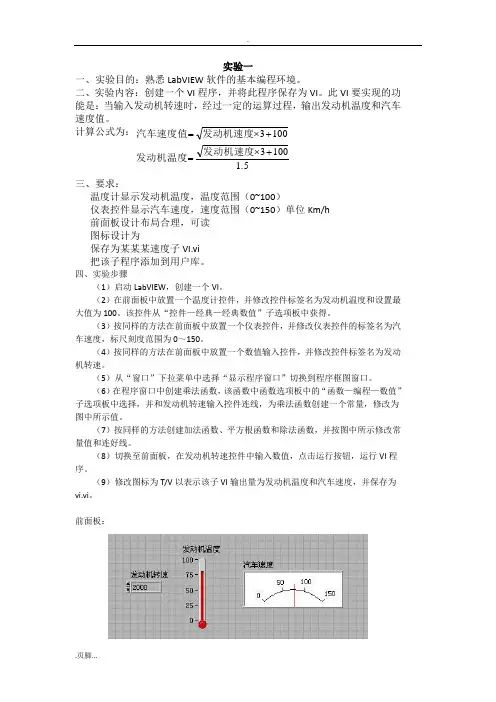
实验一一、实验目的:熟悉LabVIEW软件的基本编程环境。
二、实验内容:创建一个VI程序,并将此程序保存为VI。
此VI要实现的功能是:当输入发动机转速时,经过一定的运算过程,输出发动机温度和汽车速度值。
三、要求:温度计显示发动机温度,温度范围(0~100)仪表控件显示汽车速度,速度范围(0~150)单位Km/h前面板设计布局合理,可读图标设计为保存为某某某速度子VI.vi把该子程序添加到用户库。
四、实验步骤(1)启动LabVIEW,创建一个VI。
(2)在前面板中放置一个温度计控件,并修改控件标签名为发动机温度和设置最大值为100。
该控件从“控件—经典—经典数值”子选项板中获得。
(3)按同样的方法在前面板中放置一个仪表控件,并修改仪表控件的标签名为汽车速度,标尺刻度范围为0~150。
(4)按同样的方法在前面板中放置一个数值输入控件,并修改控件标签名为发动机转速。
(5)从“窗口”下拉菜单中选择“显示程序窗口”切换到程序框图窗口。
(6)在程序窗口中创建乘法函数,该函数中函数选项板中的“函数—编程—数值”子选项板中选择,并和发动机转速输入控件连线,为乘法函数创建一个常量,修改为图中所示值。
(7)按同样的方法创建加法函数、平方根函数和除法函数,并按图中所示修改常量值和连好线。
(8)切换至前面板,在发动机转速控件中输入数值,点击运行按钮,运行VI程序。
(9)修改图标为T/V以表示该子VI输出量为发动机温度和汽车速度,并保存为vi.vi。
前面板:程序框图:实验二一、实验目的:熟悉LabVIEW软件的基本编程环境。
二、实验内容:1、创建一个VI程序,比较两个数,如果两数相等则灯亮。
2、创建一个VI程序并调试,使用滑动控件输入3个数A、B和C,求(B+C) A-20,确定运算结果的范围,并使用数值、表盘和温度计正确显示结果。
三、设计和编辑前面板,使界面美观、实用。
实验三1.实验目的:熟悉子VI的调用。
2.实验内容:创建一个VI程序,并在编写程序过程中调用实验一中创建的子VI。
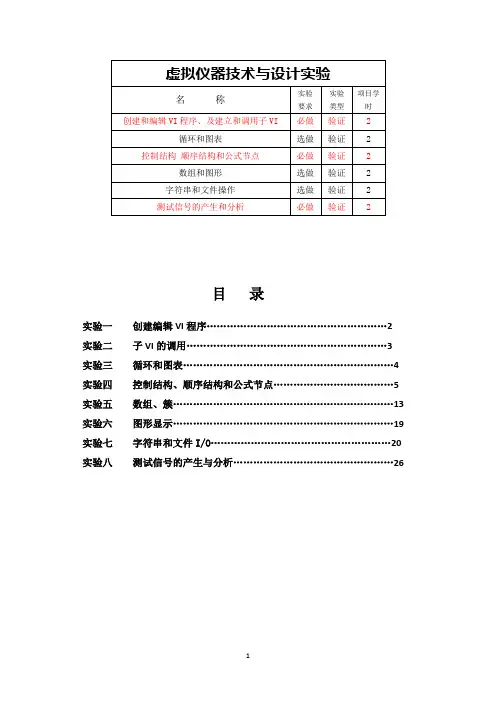
目录实验一创建编辑VI程序 (2)实验二子VI的调用 (3)实验三循环和图表 (4)实验四控制结构、顺序结构和公式节点 (5)实验五数组、簇 (13)实验六图形显示 (19)实验七字符串和文件I/O (20)实验八测试信号的产生与分析 (26)实验一创建编辑VI程序1.实验目的:熟悉LabVIEW软件的基本编程环境。
2.实验内容:创建一个VI程序,并将此程序保存为子VI。
此VI要实现的功能是:当输入发动转速时,经过一定运算过程,输出发动机温度和汽车速度值。
3.实验步骤(1)启动LabVIEW,创建一个VI。
(2)在前面板中放置一个温度计控件,并修改控件标签名为发动机温度和设置最大值为100。
该控件从“控件—经典—经典数值”子选项板中获得。
(3)按同样的方法在前面板中放置一个仪表控件,并修改仪表控件的标签名为汽车速度,标尺刻度范围为0~150。
(4)按同样的方法在前面板中放置一个数值输入控件,并修改控件标签名为发动机转速。
(5)从“窗口”下拉菜单中选择“显示程序窗口”切换到程序框图窗口。
(6)在程序窗口中创建乘法函数,该函数中函数选项板中的“函数—编程—数值”子选项板中选择,并和发动机转速输入控件连线,为乘法函数创建一个常量,修改为图中所示值。
(7)按同样的方法创建加法函数、平方根函数和除法函数,并按图中所示修改常量值和连好线。
(8)切换至前面板,在发动机转速控件中输入数值,点击运行按钮,运行VI程序。
(9)修改图标为T/V以表示该子VI输出量为发动机温度和汽车速度,并保存为vi.vi。
前面板:程序框图:1.实验目的:熟悉子VI的调用。
2.实验内容:创建一个VI程序,并在编写程序过程中调用实验一中创建的子VI。
此VI要实现的功能是:通过旋钮控件来控件输入的发动机转速值,中间调用实验一中创建的子VI作为计算过程,从子VI输出的值分别输出至不同的数值显示发动机的温度以及当前汽车速度,同时判断当汽车速度超过100时,系统将产生蜂鸣声,报警提示。

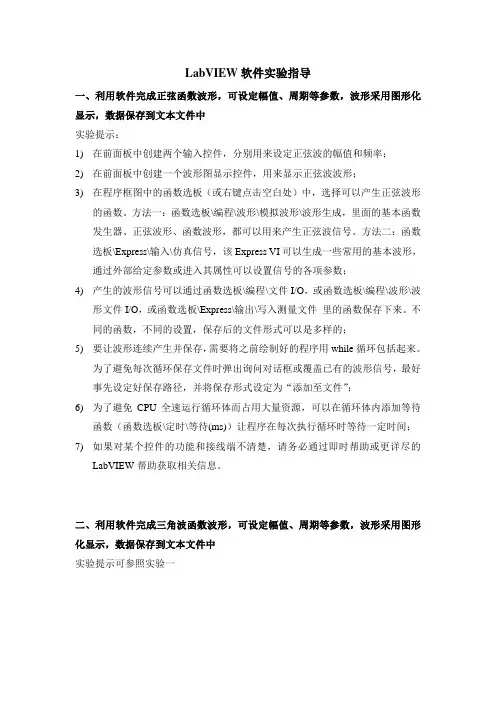
LabVIEW软件实验指导一、利用软件完成正弦函数波形,可设定幅值、周期等参数,波形采用图形化显示,数据保存到文本文件中实验提示:1)在前面板中创建两个输入控件,分别用来设定正弦波的幅值和频率;2)在前面板中创建一个波形图显示控件,用来显示正弦波波形;3)在程序框图中的函数选板(或右键点击空白处)中,选择可以产生正弦波形的函数。
方法一:函数选板\编程\波形\模拟波形\波形生成,里面的基本函数发生器、正弦波形、函数波形,都可以用来产生正弦波信号。
方法二:函数选板\Express\输入\仿真信号,该Express VI可以生成一些常用的基本波形,通过外部给定参数或进入其属性可以设置信号的各项参数;4)产生的波形信号可以通过函数选板\编程\文件I/O,或函数选板\编程\波形\波形文件I/O,或函数选板\Express\输出\写入测量文件里的函数保存下来。
不同的函数,不同的设置,保存后的文件形式可以是多样的;5)要让波形连续产生并保存,需要将之前绘制好的程序用while循环包括起来。
为了避免每次循环保存文件时弹出询问对话框或覆盖已有的波形信号,最好事先设定好保存路径,并将保存形式设定为“添加至文件”;6)为了避免CPU全速运行循环体而占用大量资源,可以在循环体内添加等待函数(函数选板\定时\等待(ms))让程序在每次执行循环时等待一定时间;7)如果对某个控件的功能和接线端不清楚,请务必通过即时帮助或更详尽的LabVIEW帮助获取相关信息。
二、利用软件完成三角波函数波形,可设定幅值、周期等参数,波形采用图形化显示,数据保存到文本文件中实验提示可参照实验一三、利用软件完成脉冲函数波形,可设定幅值、周期、占空比等参数,波形采用图形化显示,数据保存到文本文件中实验提示可参照实验一四、利用软件完成1至100的奇数判断,输入数据,显示分析结果实验提示:1)程序中可以使用循环体结构和条件结构实现算法;2)1~100的依次判断可以通过for循环实现,与C语言中的for循环不同的是,LabVIEW中的for循环需要指定循环次数N,并且当前循环数i是从0~N-1逐次加1的,因此编程时可能需要对这两个数值进行一些处理;3)判别K是否是奇数的一种比较基本的方法是:用2去除K,若余数不为0,则表明是奇数,否则是偶数。
实验1 字符串和文件I/O1 实验目的(1)学会使用LabVIEW 中的字符串;(2)学会使用LabVIEW 中的文件存储、读取。
2 实验任务(1)建立一个使用字符串的VI ;(2)建立一个使用的文件存储、读取VI ;3 实验步骤练习1-1 组合字符串 目的:使用一些字符串功能函数将一个数值转换成字符串,并把该字符串和其他一些字符串连接起来组成一个新的输出字符串。
前面板打开一个新的前面板,按照下图向其中添加对象。
HeaderTrailerNumber Êä³ö×Ö·û´®Êä³ö´®³¤¶È其中的两个字符串控制对象和数值控制对象可以合并成一个输出字符串并显示在字符串显示器中。
数值显示器显示出字符串的长度。
本练习中输出字符串是一个GPIB (IEEE 488)命令字符串,它可用来与和串口仪器(RS-232 或者 RS-422)进行通信。
流程图Format Into String 函数(Functions»String )——在本练习中,它用于对数值和字符串进行格式化,使它们成为一个输出字符串。
用变形工具可以添加三个加和输入。
●String Length函数(Functions»String)——在本练习中,它用于返回一个字符串的字节数●执行该VI。
注意,Format Into String 功能函数将两个字符串控制对象和数值控制对象组合成一个输出字符串。
●把该VI保存为Build String.vi,在下一个练习中还将用到这个VI。
●字符串格式的设定:选中Format Into String函数,单击右键,在快速菜单中选择EditFormat String,可分别对个输入的各部分格式做设定。
虚拟仪器实验指导书XXxxxx大学xxxx学院编写人:2017年10月目录第1章虚拟仪器实验课程和学时安排 (1)1.1.虚拟仪器课程简介 (1)1.2.虚拟仪器课程实验项目和学时安排 (1)第2章LabVIEW实验平台简介 (1)2.1.实验台的组成 (1)2.2.故障的排除 (1)2.3.注意事项 (7)第3章虚拟仪器实验内容 (8)3.1.实验1 创建VI和子VI ,数据对象类型与操作 (8)3.2.实验2 数组、簇、程序结构控制与图形显示控制 (10)3.3.实验3 图形显示控件与位置式PID控制器 (13)3.4.实验4 文件IO 与增量式PID控制器 (15)第1章虚拟仪器实验课程和学时安排1.1.虚拟仪器课程简介《虚拟仪器》是测控技术与仪器专业大学本科专业方向选修课。
虚拟仪器是测控领域内获取数据、分析数据和输出可视化数据的新一代工具,是由计算机、采集卡和开发软件所构成,可以采集数据、分析与处理数据、输出控制信号,利用计算机的强大显示功能实现可视化输出,可实现信号发生器、示波器、频谱分析仪和频率计等传统仪器的功能,是目前先进测控系统的一种常用工具。
1.2.虚拟仪器课程实验项目和学时安排本实验指导书的内容与实验安排适用于:测控技术与仪器专业、自动化专业、建筑电气与智能化专业、电子专业传感器相关课程的实验教学。
第2章LabVIEW实验平台简介2.1.实验台的组成虚拟仪器实验台由一台装有LabVIEW 8.6的计算机组成。
2.2.故障的排除运行箭头变为断线图标就表明LabVIEW不能运行VI,错误列表窗口中会列出VI断开的具体原因。
第二种类型错误通常难以辨别原因,但LabVIEW拥有多种工具可监视执行的代码,使得过程变得更为容易。
[1] 修正断开的VI如一个VI无法执行,则表示该VI是断开的或不可执行的。
如正在创建或编辑VI出现错误时,运行按钮会显示为断开。
通常,这是由于需要连线的输入没有连线,或者连线是断开的。
虚拟万用表的实现1实验目的(1)学习Labview编程语言的开发环境(2)了解前面板对象的调用、设置以及编程(3)了解框图程序的常用节点2 实验任务设计虚拟数字万用表基本要求:z设置电源开关:电源开时,数字万用表工作;电源关时,数字万用表不工作。
z设置数值显示屏:显示数字万用表测量的数据。
z设置档位选择旋钮:电阻档200、2K、20K、200K、20M五档;直流电流档200mV、2V、20V、200V、500V五档;交流电压档200V、500V两档;直流电流档2mA、20mA、200mA、10A四档。
z设置数值单位提示显示:档位选择正确时,提示单位。
z设置超量程显示及报警:电源开关关闭时,提示“电源关”;档位选择错误时,给出档位选择错误提示;数值超出档位值时,给出超出量程提示;同时给出报警信号。
z分单次测量、连续测量两种方式。
单次测量时,仅测量显示测量时刻的值;连续测量时,不断的进行测量和显示。
z设置产生电阻值、直流电压、交流电压、直流电流的虚拟信号源。
附加要求(选作):在产生的虚拟信号源上叠加噪声,以复现现实世界真实信号的特点。
3 实验原理虚拟数字万用表的主要功能是对测量电路采集进来的数据进行处理和显示,整体是一个while循环,当电源打开且按下单次测量或多次测量按钮时,万用表工作,内部分为数据选择、数据判断、数据显示三部分。
z数据选择:是一个case结构,数据流旋钮的不同位置通过不同的数据通道。
z数据判断:由两个case结构嵌套而成,外层的case针对不同的档位判断是否超出量程;内层的case当数值在范围内时开通数据通道,反之关闭数据通道,给出错误提示。
z数据显示:由一个字符串显示变量、一个布尔显示变量、一个双精度浮点显示变量组成。
4 实验步骤4.1前面板设计图1是前面板的总体视图,分为信号源和数字万用表两个显示区。
图1 虚拟万用表前面板视图1、完成信号源的设计采用前面板“转盘”控件,在其上点击鼠标右键,选择“属性”——“外观”,通过修改标签,可以设置该控件的名称;选择“标尺”,设置“刻度范围”,可以设置该控件的数据范围,最终达到图1的显示效果。
LabView上机实验指导书1实验1 LabVIEW编程环境与基本操作实验⼀、实验⽬的●了解LabVIEW8的编程环境;●掌握LabVIEW的基本操作⽅法,并编制简单的程序;●学习建⽴⼦程序的过程。
⼆、实验设备安装有LabVIEW8的计算机。
三、LabVIEW介绍LabVIEW(Laboratory Virtual Instrument Engineering Workbench,实验室虚拟仪器⼯作平台)是美国NI(National Instrument)公司推出的⼀种基于G语⾔(Graphics Language,图形化编程语⾔)的虚拟仪器软件开发⼯具,是⽬前国际上应⽤最⼴的虚拟仪器开发环境之⼀,主要应⽤于仪器控制、数据采集、数据分析、数据显⽰等领域,并适⽤于Windows、Macintosh、UNIX等多种操作系统平台。
与传统程序语⾔不同,LabVIEW采⽤强⼤的图形化语⾔(G语⾔)编程,⾯向测试⼯程师⽽⾮专业程序员,编程⽅便,⼈机交互界⾯直观、友好。
设计者可以象搭积⽊⼀样,轻松组建⼀个测量系统和构造⾃⼰的仪器⾯板,⽽⽆需进⾏任何繁琐的计算机代码的编写。
LabV1EW软件⼯具的特点可归纳为:●图形化的编程⽅式,设计者⽆须写任何⽂本格式的代码,是真正的⼯程师的语⾔。
●提供了丰富的数据采集、分析及存储的库函数。
●提供了传统的程序调试⼿段,如设置断点、单步运⾏,同时提供了独到的⾼亮执⾏⼯具,使程序动画式运⾏,利于设计者观察程序运⾏的细节,使程序的调试和开发更为便捷。
●32位的编译器编译⽣成32位的编译程序,保证⽤户数据采集、测试和测量⽅案的⾼速执⾏。
●囊括了DAQ、GPIB、PXI、VXI、RS-232/485在内的各种仪器通信总线标准的所有功能函数,让不懂总线标准的开发者也能够驱动不同总线标准接⼝设备与仪器。
●提供⼤量与外部代码或软件进⾏连接的机制,如DLL(动态链接库)、DDE、ActiveX等。
实验一 labview结构在编程中的应用一、实验目的1、掌握For循环、While循环、Case结构和单层顺序结构的建立方法2、熟悉labview中一些函数的使用3、能够鉴别常见的结构连线错误二、实验内容1、使用for循环写出n!的程序。
(利用移位寄存器或是反馈节点实现)。
知识点:for循环的参数设置,循环总数以及循环计数参数的使用,注意总数的设置和移位寄存器的初始化。
2、创建VI,在前面板上放置3个LED。
程序运行时,第一个LED打开并保持打开状态。
1秒以后,第二个LED打开并保持打开状态;再过2秒,第三个LED 打开并保持打开状态。
所有LED都保持打开状态3秒,然后程序结束。
知识点:使用3帧单层顺序结构,每帧包含延时函数。
3、利用While循环和移位寄存器,设计一个控制LED灯闪烁的VI,LED灯闪烁的时间可以在程序中设定。
知识点:一定要设置while循环的停止条件。
4、利用case结构的多分支,进行下列简单程序设计:星期一显示:新的一周开始了,好好学习!星期二显示:今天是星期二,继续努力!星期三显示:今天是星期三,生活愉快!星期四显示:周四了,继续努力!星期五显示:今天是星期五,明天周末咯!星期六显示:周末愉快!星期日显示:好好休息!三、实验结论及分析实验二交通灯控制系统模拟设计一、实验目的设计一个单片机控制的交通信号灯,使其能模拟城市“十字”路口交通信号灯的功能,并能进行某些特殊控制。
二、实验内容1、在十字路口上,交通信号灯的变化是固定的:1)放行:绿灯亮15秒放行,然后黄灯亮5秒,红灯亮禁止。
2)禁止:红灯亮20秒禁止,然后绿灯亮放行。
3)两条线路交替进行,实现定时交通控制。
2、扩展部分要求1)交通灯变化时,同时用数值控件进行20秒(15秒,或5秒)的递减时间显示。
2)特殊情况下,允许急救车辆优先通过。
当特殊情况发生时,路口的信号灯全部变红,以便让车辆优先通过。
假设车辆通过时间为10秒,急救车辆通过后,交通灯恢复先前状态。
Labview虚拟仪器实验指导书宋爱娟2009.2目录实验一 Labview的认识性实验(2学时)10 (3)实验二 Labview的基本操作(2学时)13 (4)实验三数据操作实验(2学时)14 (6)实验四 labview结构在编程中的应用(4学时)15……………10实验五 labview中字符串、数组、簇的实验(2学时) (16)实验六图表和图形实验(4学时) (23)实验七专业测试系统的搭建实验(2学时) (28)实验八创建子VI(2学时) (32)实验九人机界面交互设计实验(2学时) (35)实验十波形编辑及频谱分析实验(3学时) (39)实验十一救援用LED灯实验(4学时选作) (41)实验一 Labview的认识性实验一、目的1、熟悉Labview的基本组件2、熟悉Labview的前面板、程序框图、快捷和下拉菜单3、掌握Labview的选项板及在线帮助二、环境1、WINDOWS2000环境(将显示属性中的分辨率设置为1024*768)2、Labview8.6软件三、内容与步骤:[练习1] 启动Labview,查找Labview示例步骤:1.打开文件VibrationAnalysis.vi(c:/ProgramFiles/NationalInstruments/LabVIEW 8.6/examples/apps/demos.llb)2.单击按钮Run运行该程序3.改变采样速率4.改变采样速度,验证希望速度与实际速度是否一致[练习2] 熟悉前面板与程序框图的切换及观察程序流的执行过程1.在练习1的基础上,利用快捷方式将前面板切换到程序框图。
2.单击高亮度显示按钮观察代码的数据流向。
[练习3] 熟练打开运行一个VI1.练习查找所定VI,另用帮助查找含有FILTER的示例,找到其中的ExpressFilter.VI程序双击打开2.运行该程序3.改变仿真频率、仿真幅度和仿真噪声幅度观察指示器的值与图中值是否一致。
L a b V I E W实验指导书集团标准化办公室:[VV986T-J682P28-JP266L8-68PNN]实验1 LabVIEW编程环境与基本操作实验一、实验目的●了解LabVIEW 7 Express的编程环境。
●掌握LabVIEW的基本操作方法,并编制简单的程序。
二、实验设备安装有LabVIEW 7 Express的计算机三、实验内容1、LabVIEW的工作环境1)启动界面对话框各按钮作用如下:【New】——创建一个新的VI(Virtual Instument)程序。
【Open】——打开一个已有的VI程序【Configure】——设置NI的测量和控制工具,如DAQmax的设置【Help】——LabVIEW帮助2)面板窗口和框图程序窗口①前面板窗口工具栏:(Run,运行) (Abort Execution,终止运行) (Pause/Continue,暂停/继续) (Run Continuously,继续运行)(Text Settings,字体设置)(Align Objects,排列方式) (Distrbute Objects,分布方式) (Reorder,重叠方式)②框图程序工具栏(Highlight Execution,高亮执行) (Start Single Stepping,单步执行) (Start Single Stepping) (Step Out)2、LabVIEW模板介绍1)工具模板(Tools Palette)2)控制模板(Control Palette)3)功能模板 (Functions Palette)3、LabVIEW程序设计的一般过程1)前面板设计使用输入控件器和输出指示器来构成前面板。
控制器是用户输入数据到程序的方法,而指示器显示程序产生的数值。
2)框图程序的组成框图程序由节点、端口和连线和组成。
前面板框图程序3)从框图程序创建前面板对象用任意LabVIEW工具,用户都可以用鼠标右键单击任意的LabVIEW 功能函数或者子程序,然后可以弹出其快捷菜单。
4)数据流编程VI程序的运行是“数据流”驱动的。
对一个节点而言,只有当它的输入端口上的数据都有效以后,它才能被执行。
当节点程序运行完毕后,它把结果数据送给所有的输出端口。
“数据流”与常规程序的“控制流”相类似,相当于指令执行的顺序按照程序的编写顺序。
如下图,这个VI程序把两个输入数值相乘,再把乘积减去50。
下面简单介绍这个VI框图程序的创建过程:①选择框图程序窗口。
在功能模板中选择Numeric下的Multiply(乘法)函数,放入框图程序窗口。
②在此函数图标的左端输入端口上单击右键,从弹出的对话框中选择CreatControl,创建一个与它相连的控制器。
③重复上面的步骤,创建第二个控制器同乘法函数的连接。
④在功能模板中选择Numeric下的Subtract(减法)函数,放入框图程序窗口。
⑤在此函数左端相应输入端口上单击右键,从弹出的对话框中选择CreatConstant,创建一个常数。
⑥在此减法(Subtract)函数右端输出端口上单击右键,从弹出的对话框中选择CreatIndicator,创建指示器。
⑦用连线工具连线。
实验2 Labview编程结构实验一.实验目的学习并掌握For循环和While循环以及它们的不同点。
学习移位寄存器(Shift Register)和反馈节点(Feedback Node)学习顺序结构(Sequence Structure),Case结构和公式节点(Formula Node) 的使用。
二.实验设备安装有Labview 7 Express的计算机三.实验内容1.For循环和While 循环当程序有循环次数时,我们使用For循环。
在程序框图中添加For循环(Function—All Function---Structures—For Loop)图2---1 For循环示意图当具体的循环次数不可知时,我们使用While循环(Function—All Function---Structures—While Loop)图2---2 While 循环示意图Labview 7 Express对While循环还提供了一个快捷方式:(Function—Execution---Control—While Loop),与上面不同是自动加了一个停止按纽。
2.移位寄存器和反馈节点移位寄存器(Shift Register)移位寄存器可以将数据从一个循环周期传递到另外一个周期。
在程序设计中,经常要用到它.创建一个移位寄存器的方法是,用鼠标右键单击循环的左边或者右边,在快捷菜单中选择Add ShiftRegister。
如右图所示。
移位寄存器在流程图上用在循环边框上相应的一对端子来表示。
右边的端子中存储了一个周期完成后的数据,这些数据在这个周期完成之后将被转移到左边的端子,赋给下一个周期。
移位寄存器可以转移各种类型的数据--数值、布尔数、数组、字符串等等。
它会自动适应与它连接的第一个对象的数据类型。
下图表示了它的工作过程.图2-3 Shift Register的工作过程反馈节点(Feedback Node)反馈节点是Labview 7 Express新增的功能,完成的功能同移位寄存器类似,在循环While或For循环中,只要将其中的子VI,函数的输入/输出相连接,就会自动出现反馈节点。
当然也可以通过(Function—Execution Control—Feedback Node)来添加。
在反馈节点上单击右键,从中选择Replace With Shift Register,反馈节点变成移位寄存器如下图所示:图2-4 为While循环设置移位寄存器图2-5 为For循环设置移位寄存器3.分支结构:CaseCase结构含有两个或者更多的子程序(Case),执行那一个取决于与选择端子或者选择对象的外部接口相连接的某个整数、布尔数、字符串或者标识的值。
必须选择一个默认的Case以处理超出范围的数值,或者直接列出所有可能的输入数值。
Case结构见下图,各个子程序占有各自的流程框,在其上沿中央有相应的子程序标识:Ture、False或1、2、3…。
按钮用来改变当前显示的子程序(各子程序是重叠放在屏幕同一位置上的)。
False2-6 使用 Case结构目的:创建一个VI以检查一个数值是否为正数。
如果它是正的,VI就计算它的平方根,反之则显示出错。
打开一个新的前面板,并按照下图所示创建对象。
控制对象用于输入数值,显示对象用于显示该数值的平方根。
流程图.照下图创建流程图。
图2-7 练习2-4的面板和流程图1.从FunctionsStructures中选择一个 Case结构,并放置在在流程图中。
Case 结构是一个可以改变大小的方框。
先来做Ture的情况,照流程图上半部分构造。
(FunctionsComparison)——如果输入数值大于或者等于0就会返回一个TRUE值。
Square Root 函数(FunctionsNumeric)——返回输入数值的平方根。
ADB连好线2.点击Case 框的选择按钮,转入False 情况编程数值常数(FunctionsNumeric )——这里用于显示错误的代数值。
One Button Dialog 函数(FunctionsTime & Dialog )——在这里它用于显示一个对话框,内容是Error...。
3.字符串常数 (FunctionsString)——用Edit Text Tools 在对话框中输入字符串。
4.该VI 在TRUE 或者FALSE 情况下都会执行。
如果输入的数值大于等于0,VI 会执行TRUE Case ,返回该数的平方根,否则将会输出-,并显示一个对话框,内容为Error...。
5.返回前面板,运行该VI 。
修改标签为Number 的数字式控制对象的数值,分别 尝试一个正数和负数。
注意,当把数字式控制对象的值改为负数时,LabVIEW 会显示Case 结构的FALSE Case 中设置的出错信息。
保存该 VI 到LabVIEW\Activity 目录中的Square 。
4.顺序结构(Sequence Structure )在代码式的传统编程语言中,默认的情况是,程序语句按照排列顺序执行,但LabVIEW中不同,它是一种图形化的数据流式编程语言。
在图2-7左图中,假设有A、B、C、D4个节点,其数据流向如右图所示。
按照数据流式语言的约图2-8 顺序结构的说明定,任何一个节点只有在所有的输入数据有效时才会执行,所以图中,当且仅当A、B、C3个节点执行完,使得D节点的3个输入数据都到达D 节点后,D节点才执行。
但是你要注意,这里并没有规定A、B、C3个节点的执行顺序。
在LabVIEW中这种情况下,A、B、C的执行顺序是不确定的,如果你需要对它们规定一个确定的顺序,那就需要使用。
图2-8中的右边是顺序结构的图标,它看上去像是电影胶片。
它可以按一定顺序执行多个子程序。
首先执行0帧中的程序,然后执行1帧中的程序,逐个执行下去。
与Case结构类似,这多帧程序在流程图中占有同一个位置。
使用顺序结构目的:创建一个 VI,计算生成等于某个给定值的随机数所需要的时间。
打开一个新的前面板,并按照下图所示创建对象。
图2-9 前面板我们约定数据是0到100范围的整数。
当前值用于显示当前产生的随机数。
“执行次数”用于显示达到指定值循环执行的次数。
匹配时间用来显示达到指定值所用的时间。
流程图图2-10 流程图(共3帧)在流程图中放置顺序结构(FunctionsStructures)。
用鼠标右键单击帧的边框,在快捷菜单中选择Add Frame After,创建一个新帧。
重复这个步骤,再创建一个帧。
共3桢。
选中第0桢,设置读取初始时间(子)程序第0帧的下边框上含有一个小方框,其中有一个箭头。
这个方框叫做顺序局部变量,可以在同一个顺序结构中的各个帧之间传递数据。
用鼠标右键单击第0帧的底部边框,选择Add Sequence Local,创建顺序局部变量。
顺序局部变量显示为一个空的方块。
当您将某个功能函数与顺序局部变量相连时,方块中的箭头就会自动显示。
Count (ms) 函数(FunctionsTime & Dialog)——返回启动到现在的时间(以毫秒为单位)。
在这里例子里需要使用两个这个函数。
另一个在第2帧中。
按图连好线。
转入第1帧。
该帧是匹配计算,内含一个循环结构。
该图中使用的新函数有:Round to Nearest函数(FunctionsNumeric)——在该例中,它用于取0到100之间的随机数到距离最近的整数。
Not Equal函数(Functions Comparison)——在该例中,它将随机数和前面板中设置的数相比较,如果两者不相等会返回TRUE值,否则返回FALSE。